怎么把ppt怎么转成word是很多朋友都问起过的问题,方法自然是很有多种的,今天小编就为大家带来ppt转word的四种方法,希望对大家有所帮助!
把PPT转WORD形式的四种方法
1、利用”大纲”视图
打开PPT演示文稿,单击”大纲”,在左侧”幻灯片/大纲”任务窗格的“大纲”选项卡里单击一下鼠标,按”Ctrl+A”组合健全选内容,然后使用”Ctrl+C”组合键或右键单击在快捷菜单中选择”复制”命令,然后粘贴到Word里。
提示:这种方法会把原来幻灯片中的行标、各种符号原封不动的复制下来。
2、利用”发送”功能巧转换
打开要转换的PPT幻灯片,单击”文件”→”发送”→”MicrosoftWord”菜单命令。然后选择”只使用大纲”单选按钮并单击”确定”按钮,等一会就发现整篇PPT文档在一个Word文档里被打开。
提示:在转换后会发现Word有很多空行。在Word里用替换功能全部删除空行可按”Ctrl+H”打开”替换”对话框,在”查找内容”里输入”^p^p”,在”替换为”里输入”^p”,多单击几次”全部替换”按钮即可。(“^”可在英文状态下用”Shift+6″键来输入。)
3、利用”另存为”直接转换
打开需要转换的幻灯片,点击”文件”→”另存为”,然后在”保存类型”列表框里选择存为”rtf”格式。现在用Word打开刚刚保存的rtf文件,再进行适当的编辑即可实现转换。
4、PPTConverttoDOC软件转换
PPTConverttoDOC是绿色软件,解压后直接运行,在运行之前请将Word和PPT程序都关闭。选中要转换的PPT文件,直接拖曳到”PPTConverttoDOC”程序里。单击工具软件里的”开始”按钮即可转换,转换结束后程序自动退出。
提示:如果选中”转换时加分隔标志”,则会在转换好的word文档中显示当前内容在原幻灯片的哪一页。转换完成后即可自动新建一个Word文档,显示该PPT文件中的所有文字。
温馨提示:
第四种慎用,百度上很多所谓的那个软件都是有病毒的,毒性不小,一般的杀毒软件查不出。
好了,关于ppt转word的方法,小编就为大家介绍到这里了,大家可以尝试一下哦!


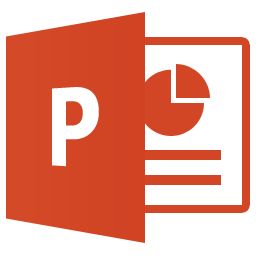 下载
下载 
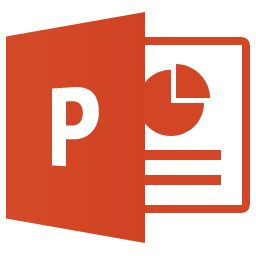 下载
下载 
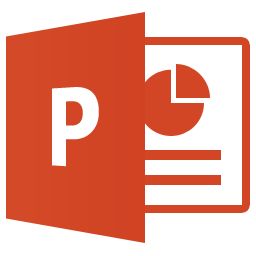 下载
下载 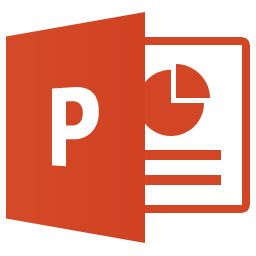 下载
下载 
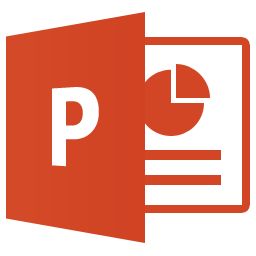 下载
下载  下载
下载 

 下载
下载  下载
下载 
 下载
下载  下载
下载  下载
下载  下载
下载 
 下载
下载 
 下载
下载  下载
下载 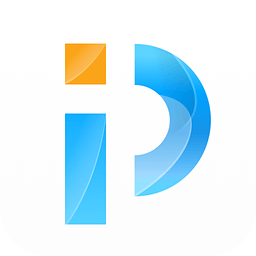 下载
下载 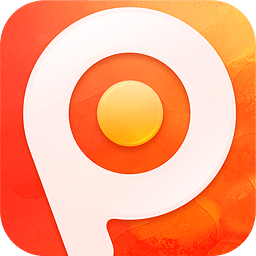 下载
下载  下载
下载 
 下载
下载  下载
下载  下载
下载  下载
下载  下载
下载  下载
下载  喜欢
喜欢  顶
顶 难过
难过 囧
囧 围观
围观 无聊
无聊






 王者荣耀账号恶
王者荣耀账号恶 MARVEL Strike
MARVEL Strike  2017年10月手游
2017年10月手游 比官居一品好玩
比官居一品好玩